שְׁאֵלָה
בעיה: כיצד לתקן את שגיאת Windows Update 0x8024a203?
שלום, זה עתה ניסיתי לעדכן את Windows 10 וקיבלה שגיאה 0x8024a203. האם יש משהו שאפשר לעשות בנידון? ניסיתי כבר כמה ימים, ואני מקבל את אותה הודעת "לא הצלחנו להתקין את העדכון הזה, אבל אתה יכול לנסות שוב" בכל פעם.
תשובה פתורה
Windows היא מערכת הפעלה מורכבת שהפכה למערכת ההפעלה הפופולרית ביותר עבור מחשבים שולחניים. הוא מורכב מאלפי קבצים שונים, תהליכים ורכיבים חיוניים אחרים שגורמים לו לפעול כמתוכנן. למרבה הצער, לא ניתן להימנע מטעויות, קריסות, עדכונים כושלים ובעיות דומות במקרים מסוימים.
עדכוני Windows הם חלק חשוב מהשירות שמיקרוסופט מספקת לכל משתמש. הם נשלחים כל שנייה או, במקרים מסוימים, ביום שלישי הרביעי בכל חודש ויכולים לכלול מגוון שיפורים, באג
[1] תיקונים, כמו גם פגיעות אבטחה[2] טלאים. זה האחרון חשוב ביותר, ולכן השבתת העדכונים האוטומטיים אינה מומלצת.חלק מהאנשים אינם מסוגלים לבצע את העדכון עקב שגיאות, ו-0x8024a203 הוא אחד מהם. בדיוק כמו כל שגיאת עדכון אחרת של Windows (למשל, 0x8007012a, 0xc19001e1, או 0x80240023), הוא אינו מספק מידע רב כאשר הוא נתקל בו:
אירעה שגיאה
היו כמה בעיות בהתקנת עדכונים, אבל ננסה שוב מאוחר יותר. אם אתה ממשיך לראות את זה וברצונך לחפש באינטרנט או ליצור קשר עם התמיכה לקבלת מידע, זה עשוי לעזור: (0x8024a203)
יכולות להיות מגוון סיבות למשתמשים להיתקל בבעיה זו, כולל פגיעה בקבצי מערכת, חוסר יכולת לאחזר מנות עדכונים רלוונטיות, מטמון עדכוני Windows פגום ועוד. בשל אופי מערכת ההפעלה של Windows, אי אפשר לקבוע את הסיבה המדויקת לקוד שגיאה ללא פתרון בעיות, שיכול להיות די אינטנסיבי.
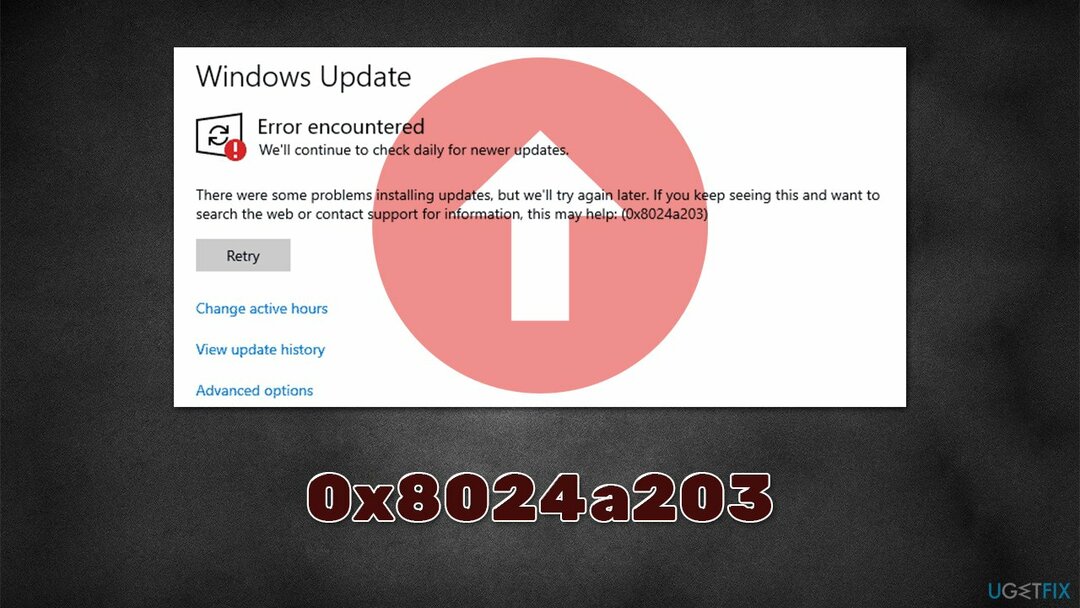
לכן, לפני שתמשיך עם הפתרונות הידניים להלן, אנו ממליצים בחום לבדוק את המערכת שלך עבור בעיות בסיסיות עם תמונה מחדשמכונת כביסה מאק X9 כלי לתיקון מחשב. אם הבעיה קשורה לשחיתות או לבעיות אחרות בקבצי המערכת, ניתן לבצע את תיקון השגיאה 0x8024a203 באופן אוטומטי. האפליקציה יכולה להיות שימושית גם כאשר מתמודדים עם בעיות אחרות, כגון BSODs, DLL[3] שגיאות, בעיות ברישום ועוד הרבה יותר.
תיקון 1. הפעל את פותר הבעיות
כדי לתקן מערכת פגומה, עליך לרכוש את הגרסה המורשית של תמונה מחדש תמונה מחדש.
בכל פעם שאתה נתקל בשגיאת עדכון של Windows, אתה תמיד צריך להתחיל עם פותר הבעיות המובנה. למרות שזה לא תמיד יפתור בעיות עם העדכונים באופן אוטומטי, זה יכול להצביע על מה שצריך לעשות.
- לְנַסוֹת פתרון בעיות ב-Windows חפש ולחץ להיכנס
- נְקִישָׁה פותרי תקלות נוספים בצד ימין אם אינך יכול לראות את כולם
- הנה, מצא עדכון חלונות ולחץ הפעל את פותר הבעיות
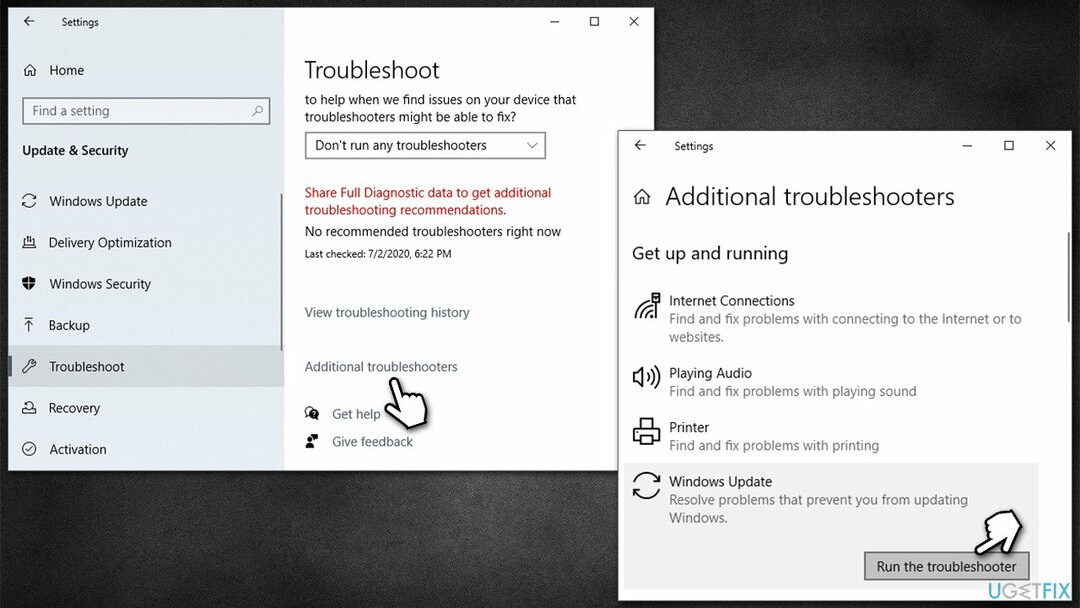
- המתן עד לסיום הסריקה והחל את תיקונים מומלצים
- לְאַתחֵל המחשב האישי שלך.
תיקון 2. בדוק אם יש קבצים פגומים במערכת
כדי לתקן מערכת פגומה, עליך לרכוש את הגרסה המורשית של תמונה מחדש תמונה מחדש.
על מנת להבטיח שהמערכת שלך כן
- סוּג cmd בחיפוש Windows
- לחץ לחיצה ימנית על שורת פקודה ולבחור הפעל כמנהל
- מתי בקרת חשבון משתמש מופיע, לחץ כן
- השתמש בשורות הפקודה הבאות, הקשה על להיכנס אחרי כל אחד:
sfc /scannow
DISM /Online /Cleanup-Image /CheckHealth
DISM /Online /Cleanup-Image /ScanHealth
DISM /Online /Cleanup-Image /RestoreHealth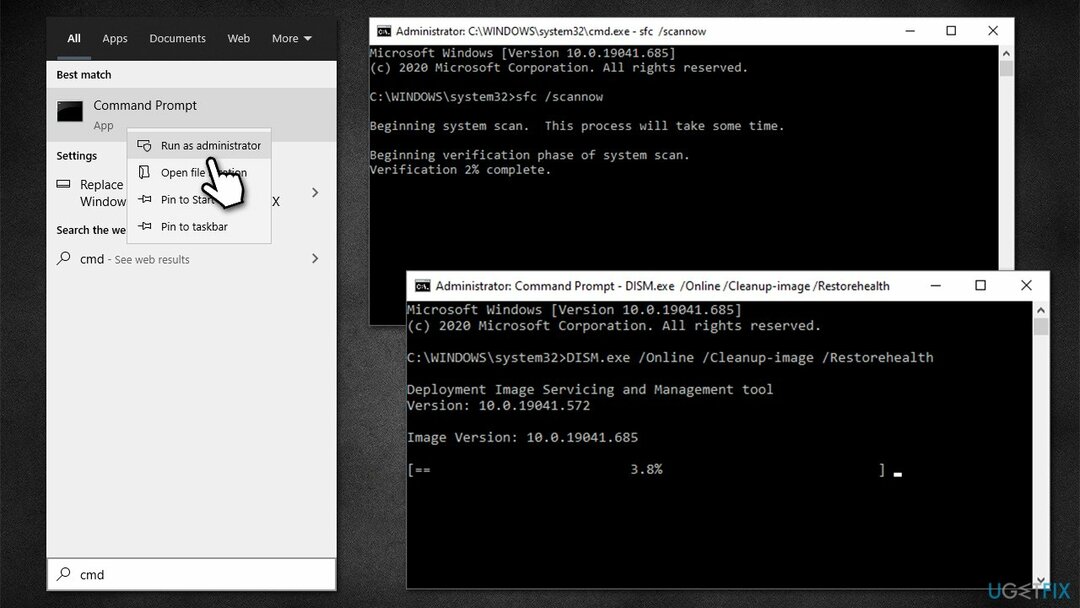
- הפעל מחדש את המערכת ונסה לעדכן שוב.
תיקון 3. הפעל מחדש שירותים רלוונטיים
כדי לתקן מערכת פגומה, עליך לרכוש את הגרסה המורשית של תמונה מחדש תמונה מחדש.
עדכונים מסתמכים על שירותים הפועלים ברקע כדי להצליח. אם חלק מהם לא פועלים או פגומים, העדכון עלול להיכשל. אם השירותים פועלים, אתה יכול לנסות להפעיל אותם מחדש במקום זאת:
- הקלד שירותים בחיפוש Windows ולחץ להיכנס
- לְאַתֵר רקע שירות העברה חכמה (BITS)
- אם זה כבר פועל, לחץ לחיצה ימנית ובחר אתחול
- אם השירות אינו פועל, לחץ עליו פעמיים, בחר אוֹטוֹמָטִי תחת סוג הפעלה מהתפריט הנפתח
- נְקִישָׁה התחל, החל, ו בסדר

- כעת בצע את אותן פעולות עם עדכון חלונות שֵׁרוּת
תיקון 4. אפס את רכיבי עדכון Windows
כדי לתקן מערכת פגומה, עליך לרכוש את הגרסה המורשית של תמונה מחדש תמונה מחדש.
- לִפְתוֹחַ שורת פקודה (מנהל מערכת)
- העתק והדבק את הפקודות הבאות, לחיצה על להיכנס בכל פעם:
net stop wuauserv
net stop cryptSvc
סיביות סטופ נטו
net stop msiserver - ללחוץ Win + E כדי לפתוח את סייר הקבצים
- עבור אל המיקומים הבאים ומחק את התוכן של תיקיות אלה:
C:\\Windows\\System32\\catroot2
C:\\Windows\\SoftwareDistribution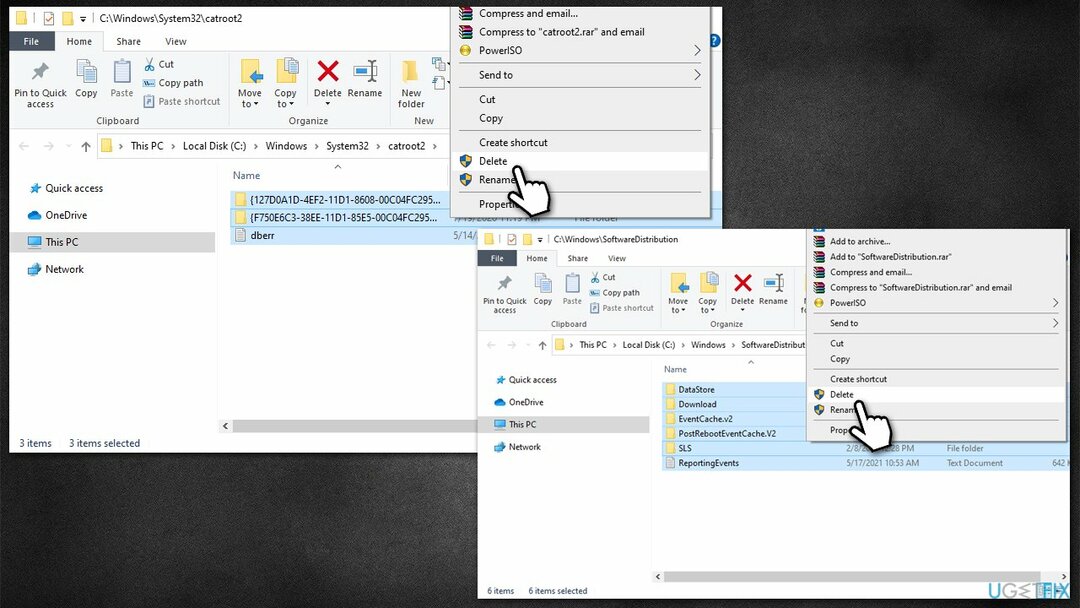
- בשורת הפקודה, השתמש בפקודות הבאות:
net start wuauserv
net start cryptSvc
סיביות התחלה נטו
net start msiserver
- לְאַתחֵל המחשב שלך.
תיקון 5. התקן את העדכון באופן ידני
כדי לתקן מערכת פגומה, עליך לרכוש את הגרסה המורשית של תמונה מחדש תמונה מחדש.
אם העדכון לא עובר אוטומטית, אולי תרצה לנסות להתקין אותו באופן ידני.
- הקלד עדכונים בחיפוש Windows והקש להיכנס
- נְקִישָׁה צפה בהיסטוריית העדכונים
- הנה, רשום את ה מספר KB שלא הצליח להתקין
- לך לפקיד קטלוג העדכונים של Microsoftאתר אינטרנט
- הקלד את ה מספר KB לתוך שורת החיפוש, ולחץ על להיכנס או לחץ לחפש
- תמצא גרסאות רבות ושונות בעדכון - אתה צריך למצוא את הגרסה שתואמת את שלך מפרט מחשב וגרסת Windows (כמשתמש ביתי, התעלם מגרסאות שרת Windows)
- לחץ לחיצה ימנית על הַתחָלָה ולבחור מערכת
- תַחַת מפרטי המכשיר, בדוק את ה סוג המערכת סעיף: זה צריך להיות 64 סיביות אוֹ 32 ביט
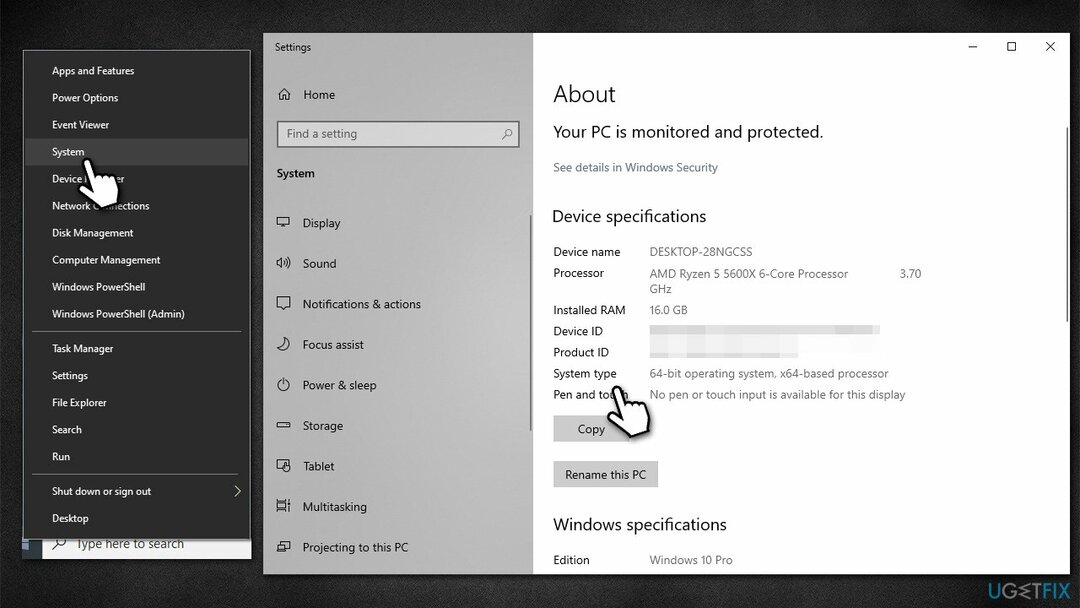
- כעת, גלול מטה אל מפרטי Windows ולבדוק את גִרְסָה סָעִיף
- עם כל המידע הזה, בחר את הגרסה הנכונה עבור המכשיר שלך
- חזור אל קטלוג Microsoft Update, הורד את הגרסה המתאימה והתקן אותה
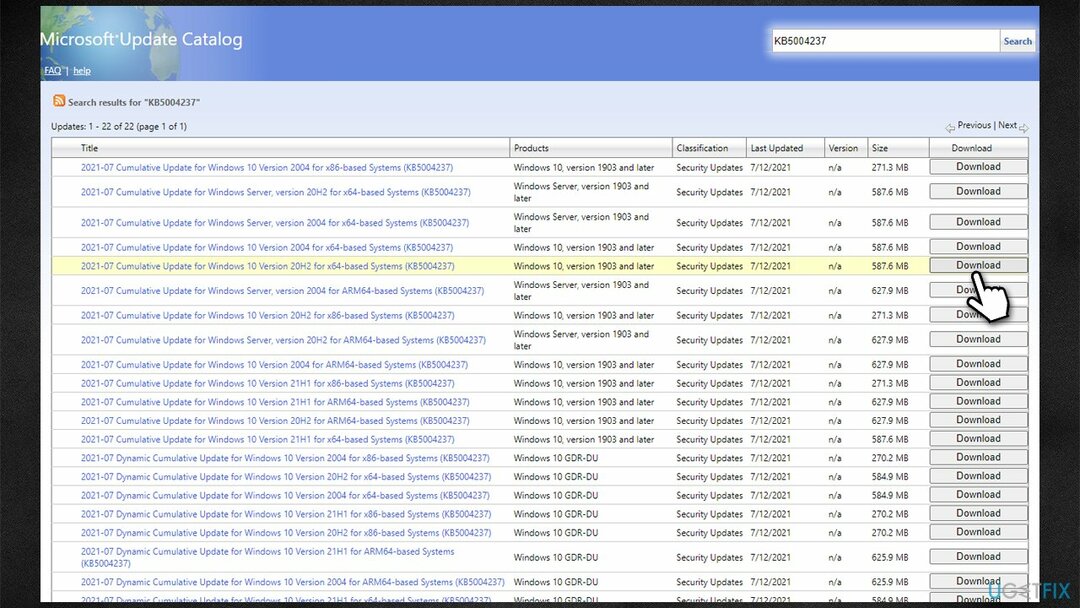
- הפעל מחדש את המכשיר שלך.
תיקון 6. בצע שדרוג במקום
כדי לתקן מערכת פגומה, עליך לרכוש את הגרסה המורשית של תמונה מחדש תמונה מחדש.
אתה תמיד יכול לנסות להשתמש ב-Media Creation Tool מ-Microsoft ולעדכן את המערכת שלך כך.
- לך אל האתר הרשמי של מיקרוסופט ו הורד את כלי יצירת המדיה
- הסכים לתנאים ולחץ הַבָּא
- בחר שדרג את המחשב הזה עכשיו ובחר הַבָּא
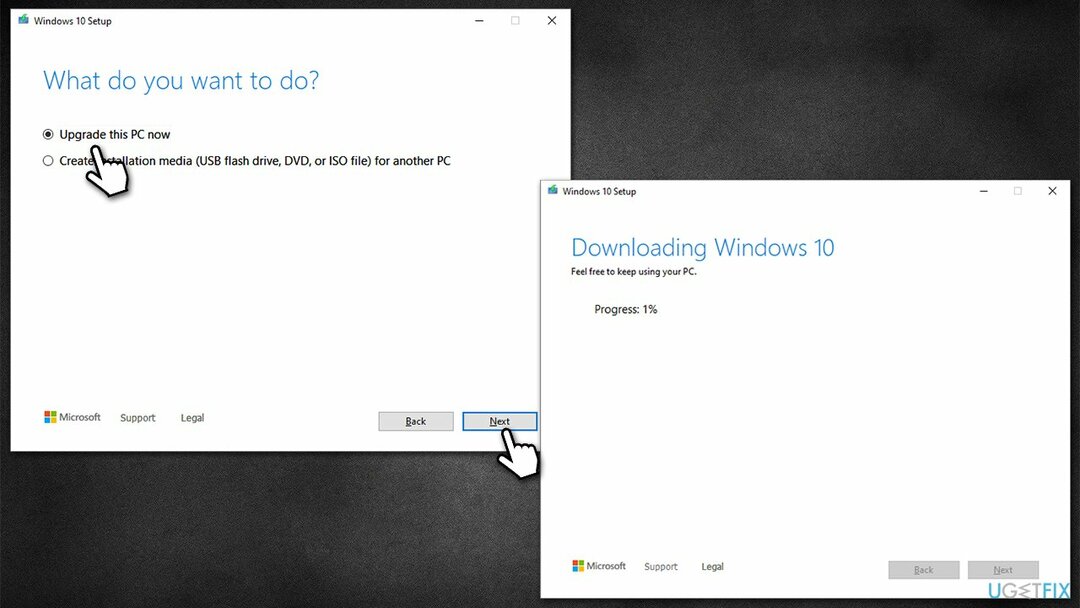
- Windows יוריד כעת את כל הקבצים הדרושים - זה עשוי לקחת זמן מה
- הסכים לתנאים שוב ולחץ הַבָּא
- לפני ההתקנה, ודא שאתה מרוצה מהבחירות שלך (אחרת, אתה יכול ללחוץ שנה מה לשמור אוֹפְּצִיָה)
- לבסוף, לחץ להתקין כדי להתחיל בתהליך השדרוג.
תקן את השגיאות שלך באופן אוטומטי
צוות ugetfix.com מנסה לעשות כמיטב יכולתו כדי לעזור למשתמשים למצוא את הפתרונות הטובים ביותר לביטול השגיאות שלהם. אם אינך רוצה להיאבק בטכניקות תיקון ידניות, אנא השתמש בתוכנה האוטומטית. כל המוצרים המומלצים נבדקו ואושרו על ידי אנשי המקצוע שלנו. הכלים שבהם אתה יכול להשתמש כדי לתקן את השגיאה שלך מפורטים להלן:
הַצָעָה
לעשות את זה עכשיו!
הורד תיקוןאושר
להבטיח
לעשות את זה עכשיו!
הורד תיקוןאושר
להבטיח
אם לא הצלחת לתקן את השגיאה שלך באמצעות Reimage, פנה לצוות התמיכה שלנו לקבלת עזרה. אנא, הודע לנו את כל הפרטים שאתה חושב שאנחנו צריכים לדעת על הבעיה שלך.
תהליך תיקון פטנט זה משתמש במסד נתונים של 25 מיליון רכיבים שיכולים להחליף כל קובץ פגום או חסר במחשב של המשתמש.
כדי לתקן מערכת פגומה, עליך לרכוש את הגרסה המורשית של תמונה מחדש כלי להסרת תוכנות זדוניות.

גישה פרטית לאינטרנט הוא VPN שיכול למנוע את ספק שירותי האינטרנט שלך, ה מֶמְשָׁלָה, וצדדים שלישיים לעקוב אחר המקוון שלך ולאפשר לך להישאר אנונימי לחלוטין. התוכנה מספקת שרתים ייעודיים לטורנטים ולסטרימינג, המבטיחים ביצועים מיטביים ולא מאטים אותך. אתה יכול גם לעקוף הגבלות גיאוגרפיות ולצפות בשירותים כגון Netflix, BBC, Disney+ ושירותי סטרימינג פופולריים אחרים ללא הגבלה, ללא קשר למקום שבו אתה נמצא.
התקפות תוכנות זדוניות, במיוחד תוכנות כופר, הן ללא ספק הסכנה הגדולה ביותר לתמונות, לסרטונים, לעבודה או לקבצי בית הספר שלך. מכיוון שפושעי סייבר משתמשים באלגוריתם הצפנה חזק כדי לנעול נתונים, לא ניתן עוד להשתמש בו עד שישולם כופר בביטקוין. במקום לשלם להאקרים, תחילה עליך לנסות להשתמש באלטרנטיבה התאוששות שיטות שיכולות לעזור לך לאחזר לפחות חלק מהנתונים האבודים. אחרת, אתה עלול גם לאבד את כספך, יחד עם הקבצים. אחד הכלים הטובים ביותר שיכולים לשחזר לפחות חלק מהקבצים המוצפנים - Data Recovery Pro.